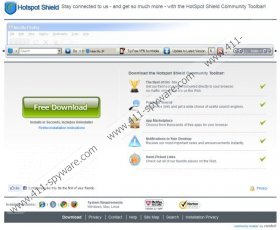Hotspot Shield Toolbar Manual de Remoção
Hotspot Shield Toolbar é um programa potencialmente indesejado, como pode estar relacionado a várias ameaças de segurança de computador. Embora este plugin para o navegador não é uma infecção de malware perigoso, pode ser explorada por terceiros para exibir anúncios pop-up com conteúdo malicioso, e você deve clicar em qualquer um destes anúncios que você poderia facilmente ser infectado com malware. , Portanto, especialistas em segurança informática recomendam fortemente removendo Hotspot Shield Toolbar de seu computador, como é importante garantir a segurança e a estabilidade do seu sistema.
Alguns usuários pensam que Hotspot Shield Toolbar é um seqüestrador de navegador, porque se referem a sua modificação de configurações do navegador para o plugin. É verdade, que Busca Conduit é definido como sua página inicial padrão e o motor de busca quando você instalar Hotspot Shield Toolbar no seu computador, mas a palavra-chave aqui é "instalar" – a extensão infectar seu sistema, você acionar a instalação em si, então a extensão não pode ser considerada um seqüestrador de navegador.
Você pode baixar Hotspot Shield Toolbar de seu site oficial em hotspotshield.ourtoolbar.com ou pode vir junto com o freeware, mas o ponto principal permanece o mesmo – intervenção do usuário é necessária para Hotspot Shield Toolbar para ser instalado em um PC, então ele chama por extrema cautela, especialmente quando você instalar o shareware de sites desconhecidos. Você pode permitir que um plugin de navegador específico alterar as configurações do seu navegador sem mesmo perceber, desta forma, abrindo um canal de distribuição de malware.
Isso não é dizer que Hotspot Shield Toolbar é sempre explorada por cibercriminosos para infectar computadores de destino com ameaças perigosas. No entanto, com canalização busca definir como sua página padrão, você é obrigado a testemunhar vários anúncios comerciais em sua tela, e terceiros pode facilmente inserir seu conteúdo mal-intencionado nesses anúncios, como conteúdo de terceiros não sujeitos Hotspot Shield Toolbar política de privacidade.
Por conseguinte, Hotspot Shield Toolbar não pode ser responsabilizado pelo que acontecer ao seu sistema, uma vez que você clicar em qualquer um dos referidos anúncios. É seu dever para certificar-se de que seu sistema permaneça seguro enquanto você navega na Internet; Portanto, é importante remover Hotspot Shield Toolbar de seu computador. Siga as instruções abaixo para desinstalar manualmente o Hotspot Shield Toolbar e em seguida, analise o seu PC com o varredor livre SpyHunter para verificar se há quaisquer programas potencialmente indesejados à esquerda.
Como remover Hotspot Shield Toolbar
Windows 8
- Mova o cursor do mouse para o canto inferior direito da tela.
- Selecione configurações e vá ao Painel de controle.
- Abra desinstalar um programa e remover Hotspot Shield Toolbar.
Windows Vista & Windows 7
- Abra o menu iniciar e clique em Painel de controle.
- Vá para desinstalar um programa e remover Hotspot Shield Toolbar.
Windows XP
- Abra o menu iniciar e vá ao Painel de controle.
- Selecione Adicionar ou remover programas e desinstalar Hotspot Shield Toolbar.
Remover o conduíte pesquisa do seu navegador
Internet Explorer
- Pressione Alt + X e clique em Opções da Internet.
- Alterar o seu endereço de página inicial, na guia geral e pressione OK.
- Pressione Alt + X novamente e clique em Gerenciar Complementos.
- Clique em provedores de pesquisa no painel esquerdo.
- Definir um novo motor de busca padrão e remova o provedor de pesquisa indesejados.
Mozilla Firefox
- Pressione o botão Firefox de laranja e clique em Opções.
- Alterar o seu endereço de página inicial, na guia geral e clique em OK.
- Clique no ícone do mecanismo de busca no lado esquerdo da caixa de pesquisa (canto superior direito).
- Selecione gerenciar os motores de busca.
- Remover o Hotspot Shield personalizado Web Search da lista e clique em OK.
Google Chrome
- Pressione Alt + F e vá para as configurações.
- Na inicialização selecione abrir uma página específica ou conjunto de páginas e clique em conjunto de páginas.
- Alterar o seu endereço de página inicial e pressione OK.
- Selecione gerenciar os motores de busca em busca.
- Definir um novo motor de busca padrão, exclua o provedor de pesquisa indesejados e clique em concluído.
No caso de você tiver outras perguntas sobre Hotspot Shield Toolbar, nos deixe um comentário abaixo.
Hotspot Shield Toolbar Instantâneos da Tela: